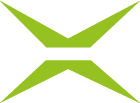Aus der Praxis geplaudert: Welche Fragen stellen sich externe MOXIS Guest User:innen zur Visualisierung?
Inhalt
MOXIS Guest ist unsere Umgebung für externe Unterschreiber:innen. Hier können firmenexterne Personen, wie Lieferant:innen oder Steuerberater:innen Verträge unterfertigen und an Sie retournieren. Doch wo gehobelt wird, fallen bekanntlich auch Späne. Daher haben wir für Sie die beliebtesten Fragen zum Thema Visualisierungen von externen Signierenden und deren Antworten zusammengetragen.
1. Frequently Asked Questions (FAQ) von externen User:innen
1.1. Wie wird eine Visualisierung gespeichert?
Die Visualisierung wird nur gespeichert, wenn Sie den entweder den [Speichern]-Button oder den [Unterschreiben]-Button klicken. Wenn Sie mit dem [Verwerfen]-Button Ihren Entwurf löschen, wird die Visualisierung nicht gespeichert und Sie können den Entwurf nicht wiederherstellen. Wenn Sie den Visualisierungsmodus mit dem [Verlassen]-Button schließen, erfolgt ebenso keine Speicherung und die Wiederherstellung der Visualisierung ist nicht möglich.
1.2. Kann ich den Visualisierungsmodus auch ohne zu speichern verlassen?
Ja, mit einem Klick auf den [Verlassen]-Button können Sie den Visualisierungsmodus schließen, ohne zu speichern.
1.3. Kann ich die Visualisierung nach dem Speichern verändern?
Ja, Sie können den Visualisierungsmodus über das Icon erneut öffnen und Änderungen an der Signaturvisualisierung vornehmen. Mit dem [Speichern]-Button oder dem [Unterschreiben]-Button werden die Anpassungen übernommen.
1.4. Warum sehe ich keine Signaturvorschau, nachdem ich eine Visualisierung angebracht habe?
Der Visualisierungsmodus dient lediglich dazu, die Größe und Position der Signaturvisualisierung festzulegen. Daher wird auch keine Signaturvorschau angezeigt.
1.5. Kann ich den Auftrag ohne Signaturvisualisierung abschließen?
Nein, um den Auftrag abzuschließen, müssen Sie die Signaturvisualisierung anbringen.
1.6. Kann die Signaturvisualisierung verschoben werden?
Die Signaturvisualisierung kann auf der Seite im Dokument, wo sie angebracht wurde, beliebig verschoben werden. Es ist nicht möglich, sie über diese Seite hinaus zu verschieben. Sie können die Visualisierung jedoch verwerfen und auf der gewünschten Seite im Dokument erneut anbringen.
1.7. Kann ein Auftrag mehrere Dokumente enthalten, die eine Signaturvisualisierung enthalten?
Ja, das ist möglich. Platzieren Sie die Signaturvisualisierung im ersten Dokument an der vorgesehenen Stelle und speichern Sie diese. Öffnen Sie das Dateimenü und bringen Sie alle erforderlichen Signaturvisualisierungen an. Wenn Sie damit fertig sind und Sie alle Dokumente des Auftrags geprüft haben, können Sie ihn abschließend unterschreiben.
Bitte beachten Sie: Wenn Sie vorzeitig auf den [Unterschreiben]-Button klicken, werden Sie auf ausständige Signaturvisualisierungen aufmerksam gemacht.
Bitte beachten Sie zudem: Anhänge benötigen keine Signaturvisualisierungen.